Загрузка, установка и обновление универсального драйвера Bluetooth Radio для Windows 10
Опубликовано: 2021-02-19Когда вы заметите Generic Bluetooth Radio с желтым восклицательным знаком в диспетчере устройств, возможно, ваш Bluetooth перестал работать так, как раньше. Но не о чем беспокоиться, так как вы можете исправить этот технический сбой, просто обновив стандартный драйвер Bluetooth Radio . Этот драйвер работает как центральный драйвер Bluetooth, когда ваш компьютер не может обнаружить какой-либо другой драйвер Bluetooth. Кроме того, он входит в состав систем на платформе Microsoft по умолчанию.
Однако иногда, когда этот драйвер Bluetooth по умолчанию отсутствует или устарел, ваш Bluetooth перестает работать точно. К счастью, обновив драйверы Bluetooth, вы можете восстановить его безупречную работу.
В этой статье мы составили список лучших способов, с помощью которых вы можете легко выполнить загрузку драйверов для ваших драйверов Bluetooth в Windows 10.
Наиболее рекомендуемый способ установки и обновления универсального драйвера Bluetooth Radio
Вы хотите обновить драйвер Generic Bluetooth Radio в мгновение ока? Тогда, к счастью, вы можете сделать это с помощью Bit Driver Updater. Это самый простой и эффективный способ выполнить эту задачу с легкостью. Это универсальное решение обновляет все драйверы ПК одним щелчком мыши. Кроме того, это помогает повысить общую производительность вашей системы, автоматически добавляя последние исправления безопасности. Нажмите на кнопку загрузки ниже, чтобы получить это удивительное программное обеспечение абсолютно БЕСПЛАТНО.
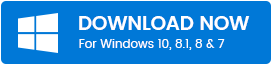
Список способов загрузки и установки универсального драйвера Bluetooth Radio для Windows 10
Когда вы обнаружите, что ваш универсальный драйвер Bluetooth Radio устарел, вы можете использовать описанные ниже методы, чтобы установить его в Windows 10. Хотя вам не обязательно пробовать их все, просто прочитайте их все и, наконец, выбрать идеальную ставку.
Способ 1. Используйте Центр обновления Windows для загрузки универсального драйвера Bluetooth Radio
Обновляя регулярные обновления Windows, вы можете выполнить загрузку драйверов для ваших драйверов Bluetooth. Кроме того, часто обновление Windows также повышает производительность всей вашей системы. Вот что вам нужно сделать!
Шаг 1: На клавиатуре нажмите клавишу Windows и X , чтобы выбрать «Настройки» в списке контекстного меню.
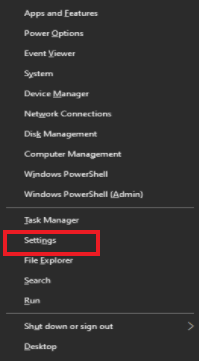
Шаг 2: Это действие приведет вас на страницу настроек. Теперь найдите параметр «Обновление и безопасность» и щелкните по нему.
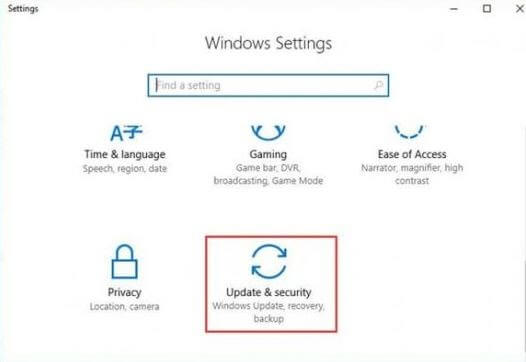
Шаг 3. После этого выберите Центр обновления Windows на левой панели, затем нажмите кнопку «Проверить наличие обновлений» .
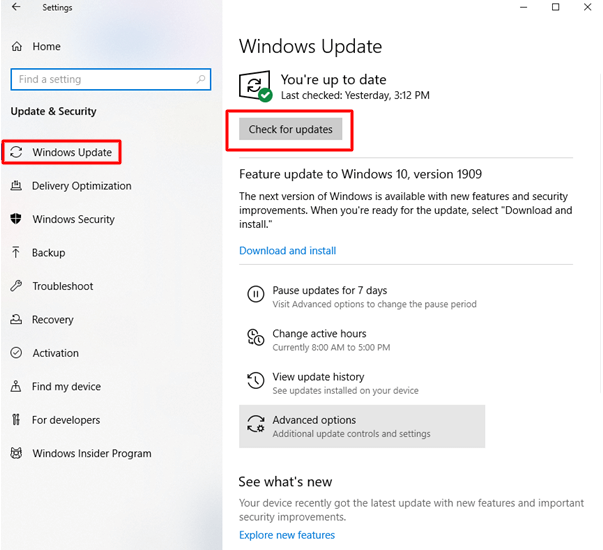
Это позволит Windows искать новые обновления. Если доступны какие-либо новые обновления, Windows автоматически установит их. Однако иногда обновления Windows не распознают и не устанавливают обновления драйверов, в этом случае вы можете использовать официальный веб-сайт производителя, чтобы получить последнюю версию универсального драйвера Bluetooth для Windows 10.
Читайте также: Загрузите драйвер периферийного устройства Bluetooth для Windows 10, 8, 7
Способ 2. Загрузите и установите универсальный драйвер Bluetooth Radio с официальной страницы производителя.
Вы можете использовать официальный сайт производителя для обновления драйвера Bluetooth . Это ручной подход к обновлению драйверов, поэтому убедитесь, что у вас достаточно времени, технических знаний и большого терпения. Итак, что вам нужно сделать, это просто посетить веб-сайт производителя ПК, а затем найти точную версию драйвера Bluetooth, которая совместима с версией операционной системы Windows.

Затем загрузите соответствующий файл драйвера в свою систему . Затем разархивируйте загруженный файл и дважды щелкните загруженный файл, чтобы запустить или установить его в системе. Наконец, вам потребуется следовать инструкциям на экране, чтобы завершить процесс установки. После этого снова запустите систему!
Способ 3: используйте диспетчер устройств для установки универсального драйвера Bluetooth Radio
Устаревшие драйверы Bluetooth также могут привести к различным проблемам. Следовательно, рекомендуется всегда обновлять драйвер Generic Bluetooth Radio . Вы можете использовать встроенную в Windows утилиту Диспетчер устройств для обновления драйверов Bluetooth. Вот как использовать диспетчер устройств для обновления драйверов:
Шаг 1: На клавиатуре нажмите клавишу Windows + R , чтобы открыть диалоговое окно «Выполнить».
Шаг 2: Затем введите devmgmt.msc в пустое поле и нажмите клавишу Enter на клавиатуре.
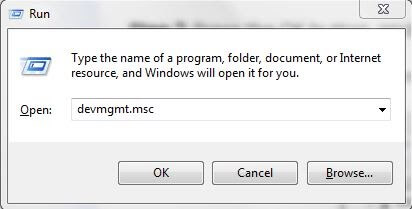
Шаг 3: Это действие вызовет окно диспетчера устройств , теперь найдите Bluetooth и дважды щелкните его, чтобы развернуть его категорию.
Шаг 4: Теперь щелкните правой кнопкой мыши Generic Bluetooth Radio Driver , чтобы выбрать опцию «Обновить драйвер» из списка меню.
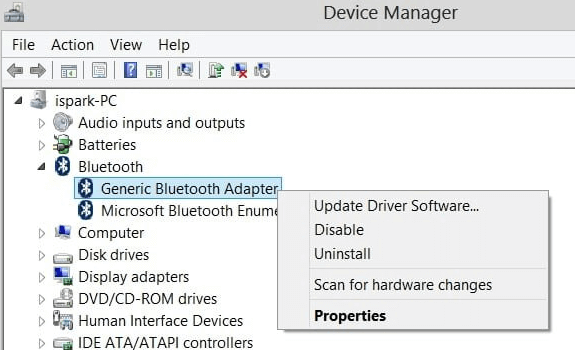
Шаг 5. Выберите «Автоматический поиск обновленного программного обеспечения драйвера».
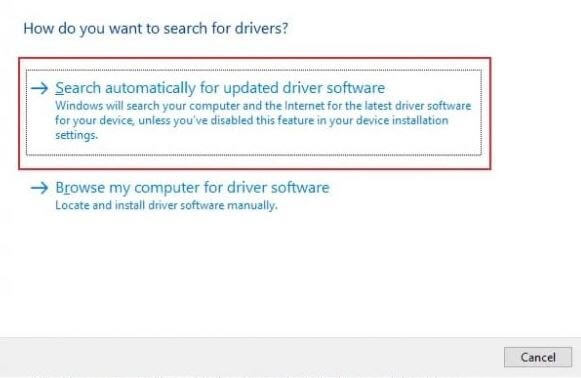
Теперь Windows выполнит поиск драйвера вашего устройства Generic Bluetooth Radio и установит его. После этого перезагрузите систему!
Подробнее: Загрузите и обновите драйвер звуковой карты для Windows 10/8/7
Способ 4. Автоматическое обновление универсального драйвера Bluetooth-радио с помощью Bit Driver Updater (рекомендуется)
Настоятельно рекомендуемый метод обновления драйверов Bluetooth — использование Bit Driver Updater. Обновление драйверов описанными выше способами — довольно сложная задача, требующая терпения, большого количества времени и определенных технических навыков. Следовательно, вы можете использовать Bit Driver Updater для автоматического обновления и установки всех драйверов . С помощью этого инструмента вы сможете наслаждаться максимальной производительностью вашей системы. Инструмент способен исправить другие проблемы, связанные с окнами или дисплеем, включая ошибки BSOD, частые сбои системы, исправления безопасности и многое другое.
Вот краткое руководство по обновлению драйверов с помощью Bit Driver Updater!
Шаг 1. Загрузите и запустите программу Bit Driver Updater в своей системе.
Шаг 2: Вам нужно дождаться, пока программа завершит процесс поиска.
Шаг 3: После этого в нем перечислены драйверы, требующие обновления. Затем нажмите кнопку «Обновить сейчас», расположенную ближе к драйверам, требующим обновления.
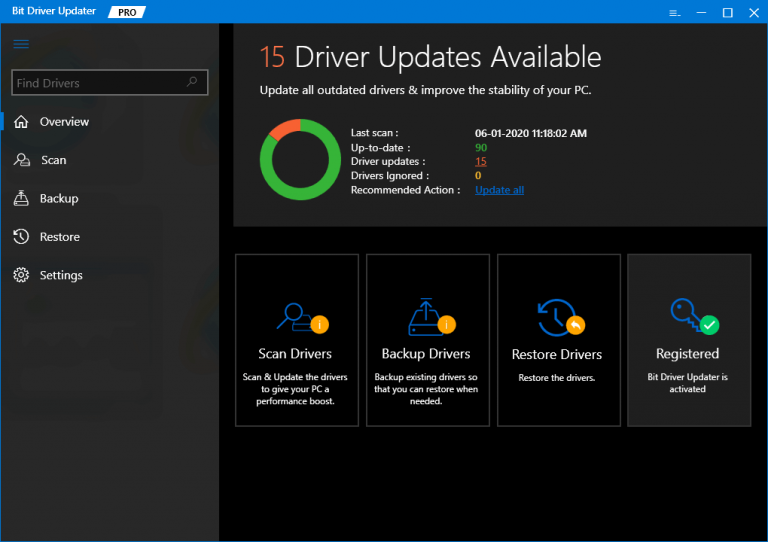
Шаг 4: Или вы можете нажать «Обновить все», чтобы обновить все устаревшие драйверы одним щелчком мыши.
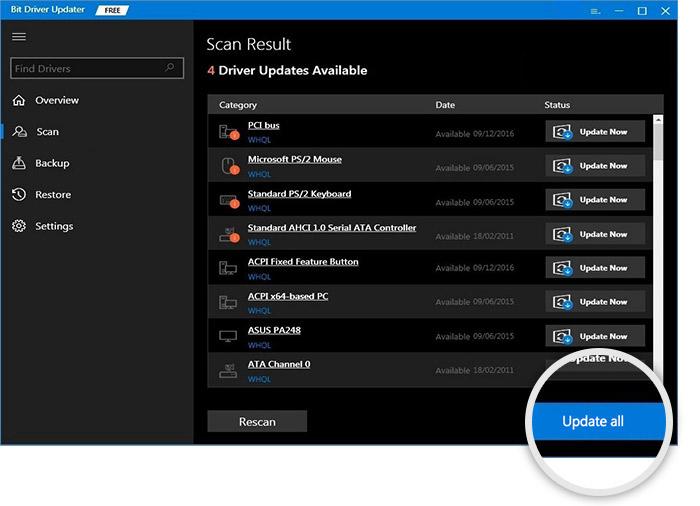
Итак, вот как вы можете решить общую ошибку драйвера Bluetooth для Windows 10, обновив драйверы через Bit Driver Updater . Если вы хотите воспользоваться функцией обновления в один клик, вам нужно будет нажать на опцию «Обновить до Pro», чтобы перейти на премиум-версию. С премиум-версией Bit Driver Updater вы получите доступ ко всем его расширенным функциям. Итак, нажмите кнопку загрузки, указанную ниже, чтобы получить эту великолепную программу совершенно БЕСПЛАТНО.
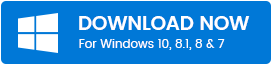
Какой самый простой способ установить универсальный драйвер Bluetooth Radio?
Вот и все! Это были методы, с помощью которых вы можете загрузить и обновить универсальный драйвер Bluetooth Radio для Windows 10. И если вы спросите нас, какой из них лучше всего подходит для выполнения этой задачи. Затем мы советуем вам использовать Bit Driver Updater для обновления драйверов вашего ПК. Это позволяет обновлять все драйверы одним щелчком мыши, а также помогает максимально повысить уровень производительности вашей системы. Отдых — ваше решение, поэтому выбирайте с умом.
Наконец, прежде чем уйти, расскажите нам свое мнение по этому поводу в комментариях ниже. Кроме того, следите за нами в социальных сетях, чтобы быть в курсе и быть в курсе. Подпишитесь на нашу рассылку!
